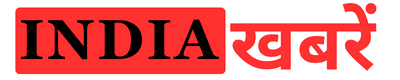दोस्तो Blog दो तरीके से बनाया जाता है । एक फ्री में और एक पैसे खर्च करके। हम आपको ब्लॉग कैसे बनाएं? के दोनो तरीके बताएंगे । अब आप सोच रहे होंगे अगर हम फ्री में ब्लॉग बनाते है तो क्या हम पैसे कमा सकते है तो उसका उत्तर है जी हां आप फ्री में ब्लॉग बनाकर भी पैसे कमा सकते है वो हम आपको बताएंगे आप कहां पर फ्री ब्लॉग बनाकर पैसे कमाएं ।
दोस्तो सबसे पहले हम आपको बताएंगे फ्री ब्लॉग कैसे बनाएं । फ्री ब्लॉग बनाने के लिए इंटरनेट पर काफी प्लेटफॉर्म है । पर आप हर प्लेटफॉर्म पर ब्लॉग बनाकर पैसे नहीं कमा सकते इसलिए हम आपको सबसे अच्छा और सबसे लोकप्रिय प्लेटफॉर्म बताएंगे जहा आप एक अच्छा ब्लॉग बनाकर उससे पैसे भी कमा सकते है । Blogger.com/blogspot.com ये दोनो एक ही प्लेटफॉर्म है और गूगल के द्वारा चलाए जाते है ।
ब्लॉगर पर फ्री ब्लॉग कैसे बनाएं
Step 1 – सबसे पहले आपको गूगल सर्च इंजन खोलना है वहां पर आपको blogger.com या blogspot.com लिखना है आप दोनो में से कुछ भी लिख सकते है आपके सामने एक ही पेज खुलेगा जैसा नीचे चित्र में दिखाया गया है । में हिंदी में जानकारी देता हूं इसलिए हिंदी चित्र दिखाया है आप इंग्लिश में भी कर सकते है दोनो का प्रोसेस समान है बस भाषा अलग है । पेज खुलने के बाद आपको (अपना ब्लॉग बनाएं) पर क्लिक करना है ।
Step 2 – उसके बाद आपके सामने दूसरा पेज खुलेगा वहां पर आपको sign up करना है आप अपने जीमेल आईडी पासवर्ड डालकर sign up कर सकते है अगर आपने पहले से गूगल में लॉगिन किया हुआ है तो वहां पर आपको आपका जीमेल अकाउंट दिखाई देगा अगर आप उसी जीमेल अकाउंट से ब्लॉग बनाना चाहते है तो उसे सलेक्ट करे और अपना जीमेल आईडी पासवर्ड डालें आप blogger.com पर लॉगिन हो जायेंगे । अगर आपको किसी दूसरे जीमेल अकाउंट से ब्लॉग बनाना चाहते है तो आपको नीचे किसी अन्य खाते का उपयोग करें (Use another account) पर क्लिक करना होगा ।
Step 3 – उसके बाद आपके सामने एक नया पेज खुलेगा जहां पर शीर्षक “Title” लिखा हुआ है वहां पर आपको अपने ब्लॉग का नाम लिखना है आप अपनी रुचि के हिसाब से जिस टॉपिक पर लिखना चाहते है वही नाम रखें जैसे हमने अपने ब्लॉग का नाम Skill Find रखा है नाम लिखने के बाद अब आपको नीचे अगला (Next) पर क्लिक करना है।
Step 4 – जहां पर पता “Address” लिखा हुआ है वहां पर आपको अपने ब्लॉग के लिए URL डालना है इसे ब्लॉग एड्रेस भी कहते है इस URL को सर्च करके भी लोग आपके ब्लॉग पर आएंगे । कोशिश करें आपने जो अपने ब्लॉग का नाम रखा है वही आप अपना URL बनाएं।
अगर आपको क्षमा करें यह ब्लॉग पता उपलब्ध नहीं है (Sorry This Blog Address is Not Available) लिखा हुआ दिखाई दे रहा है जो आपको URL चेंज करना होगा।
और अगर आपको यह ब्लॉग पता उपलब्ध है (This Blog Address is Available) लिखा हुआ दिखाई दे रहा है तो उसके बाद आपको अगला (next) पर क्लिक करना है।
Step 5 – जहां पर “Display Name” लिखा हुआ है वहां पर आप अपना नाम लिखें यह ब्लॉग के मालिक का नाम होगा जो आपको ब्लॉग में दिखाई देगा उसके बाद नीचे खत्म करें (Finish) पर क्लिक करें।
Step 6 – आपको “Create New Post” ऑप्शन दिखाई देगा वहां पर क्लिक करें लेख(Article) लिखें और पब्लिश करें।
मुबारक हो अब आपका ब्लॉग बन चुका है नीचे view blog पर क्लिक करके आप देख सकते है आपका ब्लॉग कैसा दिख रहा है।
इसे आप अपने हिसाब से डिजाइन भी कर सकते है फ्री ब्लॉग में कुछ बदलाव करने के लिए कोड की आवश्यकता होती है और आपको थोड़ी बहुत कोडिंग करना आना चाहिए घबराएं नहीं ये कोई मुस्किल काम नहीं है आप इंटरनेट की मदद से आसानी से सिख सकते हैं। अगर आप वर्डप्रेस पर ब्लॉग बनाएंगे तो आपको कोडिंग को आवश्यकता नहीं पड़ेगी वहां पर प्लगिन होते है उन्हे इंस्टॉल करके और उनकी सेटिंग करके सब काम आसानी से हो जाता है।
पैसों से ब्लॉग कैसे बनाएं?
पैसों से ब्लॉग बनाने के लिए आपको डोमेन नाम (Domain Name) खरीदना पड़ेगा और उसको होस्ट करने के लिए आपको वेब होस्टिंग(Web Hosting) भी खरीदनी पड़ेगी अब आप सोच रहे है ये डोमेन नेम और वेब होस्टिंग क्या है तो पहले हम आपको यही बताएंगे क्योंकि डोमेन नेम और वेब होस्टिंग पर ही पैसे खर्च होते है।
डोमेन नाम क्या होता है?
दोस्तो ब्लॉग या वेबसाइट के नाम को ही डोमेन नेम कहते है इसी डोमेन नेम के जरिए लोग आपके ब्लॉग या वेबसाइट पर आसानी से पहुंच सकते है और इंटरनेट पर डोमेन नेम के जरिए हम किसी भी ब्लॉग या वेबसाइट को आसानी से खोज सकते है क्युकी सभी ब्लॉग और वेबसाइट का डोमेन नेम अलग होता है इसे अक्षरों और संख्याओं को मिलाकर बना सकते है।
एक डोमेन नेम ही ब्लॉग या वेबसाइट की विशिष्ट पहचान होती है और उनके उद्देश्य को दर्शाता है। Blogger.con पर आपको .blogspot.com करके डोमेन नेम मिलता है । लेकिन यहां आप .com, .in, .gov, .org, .edu अपने उद्देश्य के हिसाब से ले सकते है । डोमेन नेम खरीदने के लिए सबसे प्रसिद्ध वेबसाइट गो डैडी(Go Daddy), और नेमचीप(Name Cheap) है आप यहां से डोमेन नेम खरीद सकते हैं।
होस्टिंग क्या होती है?
जब हम ब्लॉग या वेबसाइट बनाते है तो उसमे आर्टिकल फोटो इत्यादि होते है और हमे उसको इंटरनेट पर ही कही स्टोर करके रखना होता है जिससे यूजर जब चाहे उसे देख सके इसके लिए हमें होस्टिंग की आवश्यकता होती है जिस कंपनी की होस्टिंग में आपने अपने ब्लॉग या वेबसाइट को रखते है वो 24 घंटे इंटरनेट से जुड़ा रहता है बहुत सी कंपनियां ऐसी सेवाएं देतीं है जिसमे होस्टिंगर, गो डैडी, और ब्लूहोस्ट प्रसिद कंपनियां है और होस्टिंग भी कई प्रकार की होती है आप अपनी जरूरत के हिसाब से चुन सकते है।
अब आप समझ गए होंगे डोमेन नाम और होस्टिंग क्या है अब बात करते है।
होस्टिंग कैसे खरीदें?
हम यहां पर आपको होस्टिंगर से होस्टिंग कैसे खरीदें उसके बारे में जानकारी देंगे। अगर आप होस्टिंगर का प्रीमियम प्लान लेते हैं तो यहां पर आपको एक साल के लिए फ्री डोमेन भी मिल जाता है।
Step 1 – सबसे पहले आपको मोबाइल या लैपटॉप में गूगल या जो भी ब्राउजर आप यूज करते है उसे खोलना है उसके बाद आपको होस्टिंगर की ऑफिशियल वेबसाइट पर जाना है डायरेक्ट होस्टिंगर की वेबसाइट खोलने के लिए यह क्लिक करें।
Step 2 – अब आपको “Get Started” पर क्लिक करना है। इसके बाद आपको “Add to cart” पर क्लिक करना है। अब आपको होस्टिंग का प्लान चुनना है आप कम से कम दो साल का प्लान चुने इसमें आपको अच्छा डिस्काउंट मिलेगा। और ज्यादा डिस्काउंट के लिए आप चार साल का प्लान भी चुन सकते है।
Step 3 – अब आपको होस्टिंगर पर अकाउंट बनाना है जहां पर “email address” लिखा हुआ है वहां अपनी ईमेल आईडी डालनी है या आप फेसबुक या गूगल से भी अपना अकाउंट बना सकते हैं।
Step 4 – अब आपको पेमेंट करनी है आपके पास जो भी पेमेंट ऑप्शन है आप उसे चुने। इसके बाद आपको “Submit Secure Payment” पर क्लिक करना हैं। अपनी पेमेंट डिटेल्स डालकर पेमेंट पूरी करें।
Step 5 – इसके बाद आपको “Start Now” पर क्लिक करना हैं फिर आपको “I m creating it for myself” पर क्लिक करना हैं। फिर आपको “Blog” पर क्लिक करना हैं। इसके बाद आपको “Yes Please” पर क्लिक करना हैं।
Step 6 – अब आपको “Build a website” पर क्लिक करना हैं फिर आपको “WordPress” पर क्लिक करना है। अब आपको अपना यूजर नेम और पासवर्ड डालना है ये यूजर नेम और पासवर्ड आप याद रखें इसी यूजर नेम और पासवर्ड से आप वर्डप्रेस में लॉगिन करेंगे।
Step 7 – अब आपको “Claim a free domain” पर क्लिक करना है। अब आपको अपना डोमेन नेम बनाना है। जैसे हमने अपना skillfind.in बनाया है। अगर आप हिंदी में ब्लॉग बना रहे है तो आप .in ले और अगर आप इंग्लिश में ब्लॉग बना रहे है तो आप .com लें।
Step 8 – अब आपको अपने ब्लॉग के लिए सर्वर लोकेशन चुनना है अगर आप हिंदी में ब्लॉग बना रहे है तो आपको Asia (India) चुनना है अगर आप इंग्लिश में ब्लॉग बना रहे है तब आपको US (America) चुनना है। उसके बाद आपको “Finish Setup” पर क्लिक करना है।
Step 9 – अब आपके सामने एक फार्म खुलेगा इस फॉर्म को भरना है। यहां पर आपको अपना नाम, ईमेल आईडी, पता, मोबाइल नंबर, लिखना है। यह फॉर्म डोमेन रजिस्ट्रेशन के लिए है। इसके बाद “Finish Registration” पर क्लिक करना हैं। अब आपका ब्लॉग बन चुका है “Edit your website” पर क्लिक करके आप अपने ब्लॉग पर जा सकते है इसके आगे का प्रोसेस हमने नीचे वर्ड प्रेस इंस्टॉल करें में बताया है।
अगर आपने होस्टिंग और डोमेन नेम अलग से लिया है तो सबसे पहले आपको डोमेन और होस्टिंग को आपस में कनेक्ट करना होगा।
डोमेन और होस्टिंग कैसे कनेक्ट करे?
वर्डप्रेस ब्लॉग सेटअप करने का सबसे पहला प्रोसेस डोमेन और होस्टिंग को आपस में कनेक्ट करना होता है तभी आप अपना वर्डप्रेस ब्लॉग बना पायेंगे आप २ तरीको से वर्डप्रेस ब्लॉग बना सकते है।
अगर आपने होस्टिंगर की प्रीमीयम होस्टिंग खरीदी है जिसमें आपको एक फ्री डोमेन मिलता है तो आपको इस डोमेन और होस्टिंग को आपस में कनेक्ट करने की आवश्यकता नही है क्योकि यह दोनो एक ही कंपनी के है और यह आपस में कनेक्ट होते है तब आपको कुछ भी करने की जरूरत नही है। आप सीधे वर्डप्रेस ब्लॉग बना सकते है।
अगर आपने डोमेन किसी दूसरी कंपनी से खरीदा है और होस्टिंग किसी दूसरी कंपनी से खरीदी है तो आपको इन दोनो को आपस में कनेक्ट करना होगा।
सबसे पहले आपको होस्टिंग में लॉग इन करना है होस्टिंग खरीदते वक्त जो आपने यूजर आईडी और पासवर्ड डाला था वही यहां पर डालना है और डिटेल्स के अंदर नेमसर्वर में जाना है जहाँ आपको दो नेमसर्वर दिखाई देंगे।
यह नेमसर्वर हर होस्टिंग में अलग होते है और किसी में दो होते है किसी में चार भी होते है यह होस्टिंगर के नेमसर्वर है जिसमें सिर्फ दो नेमसर्वर होते है अब आपको नेमसर्वर को यहाँ से कापी कर लेना है।
अब आपको उस वेबसाइट पर जाना है जहां से आपने डोमेन नेम लिया था और लॉग इन करना है और नेमसर्वर में जाना है वहां आपको पहले से एड किए हुए नेमसर्वर दिखाई देंगे ।
यहाँ से इन सभी नेमसर्वर को डिलिट करना है और होस्टिंग से कापी किया गया नेमसर्वर यहाँ पेस्ट करके सेव कर देना है ऐसा करने के बाद आपकी होस्टिंग और डोमेन आपस में कनेक्ट हो जायेंगे।
डोमेन और होस्टिंग को आपस में कनेक्ट होने में कुछ समय लगता है कभी कभी 30 मिनट में हो जाती है कभी 24 से 48 घंटे भी लग जाते है।
जब होस्टिंग और डोमेन आपस में कनेक्ट हो जायेंगे तब आपको मेल आईडी पर मेल मिल जायेगा जिसके बाद आपको आगे का प्रोसेस शुरू करना है।
वर्ड प्रेस कैसे इंस्टॉल करें –
होस्टिंग डोमेन कनेक्ट हो जाने के बाद आपको होस्टिंग वाली वेबसाइट में जाकर लॉगिन करना है जहां से आपने होस्टिंग खरीदी थी और वही यूजर आईडी पासवर्ड डालना है जो आपने होस्टिंग खरीदते वक्त डाला था और और लॉगिन करना है।
होस्टिंग में लॉगिन करने के बाद आपको Manage ऑप्शन दिखाई देगा वहां क्लिक करें उसके बाद h panel खुलेगा ये होस्टिंगर का है इसमें h panel होता है दूसरी कंपनियों में c panel होता है
उसके बाद आपको नीचे आना है और वहां आपको Auto Installer का ऑप्शन दिखेगा उस पर क्लिक करना है और इसके बाद आपको WordPress के ऑप्शन पर क्लिक करना है
उसके बाद आपको यूजर नेम और पासवर्ड डालना है ये यूजर नेम और पास वर्ड आपको याद रखना है इससे ही आप बाद में अपने वर्डप्रेस ब्लॉग में लॉगिन कर पाएंगे
इसके बाद नीचे Install का ऑप्शन दिखाई देगा वहां पर क्लिक करना है और आपका वर्डप्रेस इंस्टॉल होना शुरू हो जाएगा।
वर्डप्रेस ब्लॉग में लॉगइन कैसे करे?
वर्डप्रेस ब्लॉग में लॉगिन करने के लिए आप अपने डोमेन नेम के आगे wp-admin लिखकर किसी वेब ब्राउजर में सर्च करेंगे तो आप वर्डप्रेस लॉगिन पेज पर पहुंच जायेंगे जैसे मेरे ब्लॉग का URL – https://skillfind.in/ है तो मुझे वर्ड प्रेस में लॉगिन करने के लिए https://indiakhabren.com/wp-admin/ लिखना पड़ेगा।
उसके बाद आप अपना User Name और Password डालकर अपने वर्डप्रेस ब्लॉग में लॉगइन कर सकते है। ध्यान रखे वर्डप्रेस इंस्टॉल करते वक्त आपने जो यूजर नेम और पासवर्ड डाला था वही यहां पर डालना है। लॉगिन करने के बाद आपको अपने ब्लॉग को कस्टमाइज करना है।
थीम कैसे इंस्टॉल करें?
वर्डप्रेस में लॉगिन करने के बाद आपको थीम इंस्टॉल करना है। थीम इनस्टॉल करने के लिए आपको वर्डप्रेस के Dashboard में जाना होगा ।
उसके बाद आप Appearance पर क्लिक करके themes पर क्लिक करेंगे तो आपको Add New का ऑप्शन दिखेगा Add New पर क्लिक करके आप अपनी पसंद से थीम को इंस्टॉल करे उसके बाद उसको एक्टिवेट करे ब्लॉग को अच्छा दिखाने के लिए एक अच्छी थीम का चुनाव करे। एक थीम ही होती है जो ब्लॉग को अच्छा बनाने में मदद करती है इस समय इंटरनेट पर वर्डप्रेस ब्लॉग के लिए तीन Theme काफी पापुलर है GeneratePress, Astra और Rishi Theme आप अपने हिसाब से कोई भी थीम चुन सकते है।
प्लगइन कैसे इंस्टॉल करे?
वर्डप्रेस में थीम इंस्टॉल करने के बाद आपकों कुछ प्लगइन इंस्टॉल करने होते है,
प्लगइन इंस्टॉल करने के लिए वर्डप्रेस के डैशबोर्ड में जाएंगे ।
प्लगइन के सेक्शन पर क्लिक करंगे तो आपको Add New का ऑप्शन दिखेगा ।
Add New पर क्लिक करेंगे तो आपको सर्च बार दिखाई देगा उसके बाद जिस भी प्लगइन को इंस्टॉल करना है उसको सर्च करेंगे और इंस्टॉल करके एक्टिवेट कर देंगे ।
पेज कैसे बनाएं?
थीम और प्लगइन इंस्टॉल करने के बाद कुछ जरुरी पेज बनाने होते है जो आपके ब्लॉग या वेबसाइट के लिए बेहद जरुरी होते है ।
सबसे पहले वर्डप्रेस के डैशबोर्ड में जाएं और Pages के ऑप्शन पर क्लिक करें।
उसके बाद Add New पर क्लिक करें और आपको About us, Contact us, Privacy Policy, Terms & Condition, Disclaimer, आदि पेज बना लेने है । और उनको पब्लिश कर दें।
पोस्ट (Article)कैसे लिखें?
पोस्ट लिखने के लिए वर्डप्रेस के डैशबोर्ड में जाएं और Post के ऑप्शन पर क्लिक करें।
उसके बाद Add New पर क्लिक करके आप अपना आर्टिकल लिखें और उसके बाद Publish पर क्लिक करके उसे पब्लिश कर दें।
टिप्स:
ब्लॉग पोस्ट लिखने के लिए सही कीवर्ड का चुनाव करें।
सही से हैडिंग और पहराग्रफ लिखें।
On page seo और off page seo सही से करें।
जो भी फोटो डाले उनको कंप्रेस करके डालें।
FAQ’S
Q-वेबसाइट या ब्लॉग कहाँ बनाये ?
A-वेबसाइट या ब्लॉग बनाने के लिए डोमेन और होस्टिंग की आवश्यकता होगी जिसके लिए पैसे खर्च करने होंगे।अगर आप फ्री में ब्लॉग बनाना चाहते है तो आप ब्लॉगर पर फ्री में भी बना सकते हैं।
Q-ब्लॉग किस टॉपिक पर बनाएं ?
A-आप अपनी रुचि के हिसाब से किसी भी टॉपिक का चुनाव करके ब्लॉग बना सकते है।
Q-डोमेन क्या है ?
A-आपके ब्लॉग या वेबसाइट के नाम को ही डोमेन नेम कहते है।
Q-होस्टिंग क्या है ?
A-इंटरनेट पर अपने ब्लॉग या वेबसाइट को रखने के लिए एक जगह की आवश्यकता होती है जिसे हम होस्टिंग कहते है।
Q- क्या कोई ब्लॉगर पैसे कमा सकता है?
A- जी हां एक ब्लॉगर खुद का ब्लॉग बनाकर, आर्टिकल लिख कर,और भी कई तरहा से पैसे कमा सकता है।
Conclusion : निष्कर्ष
आज के इस आर्टिकल में हमने ब्लॉग कैसे बनाएं या वेबसाइट कैसे बनाये, फ्री ब्लॉग कैसे बनाएं, पैसे से ब्लॉग कैसे बनाएं, की पूरी जानकारी आपको दी है मेरे द्वारा दी गयी जानकारी कैसी लगी कमेंट बॉक्स में जरूर बताएं। अगर आपको ब्लॉग वेबसाइट बनाने से सम्बंधित कोई सवाल है तो आप मुझसे कमेंट बॉक्स में पूछ सकते है।